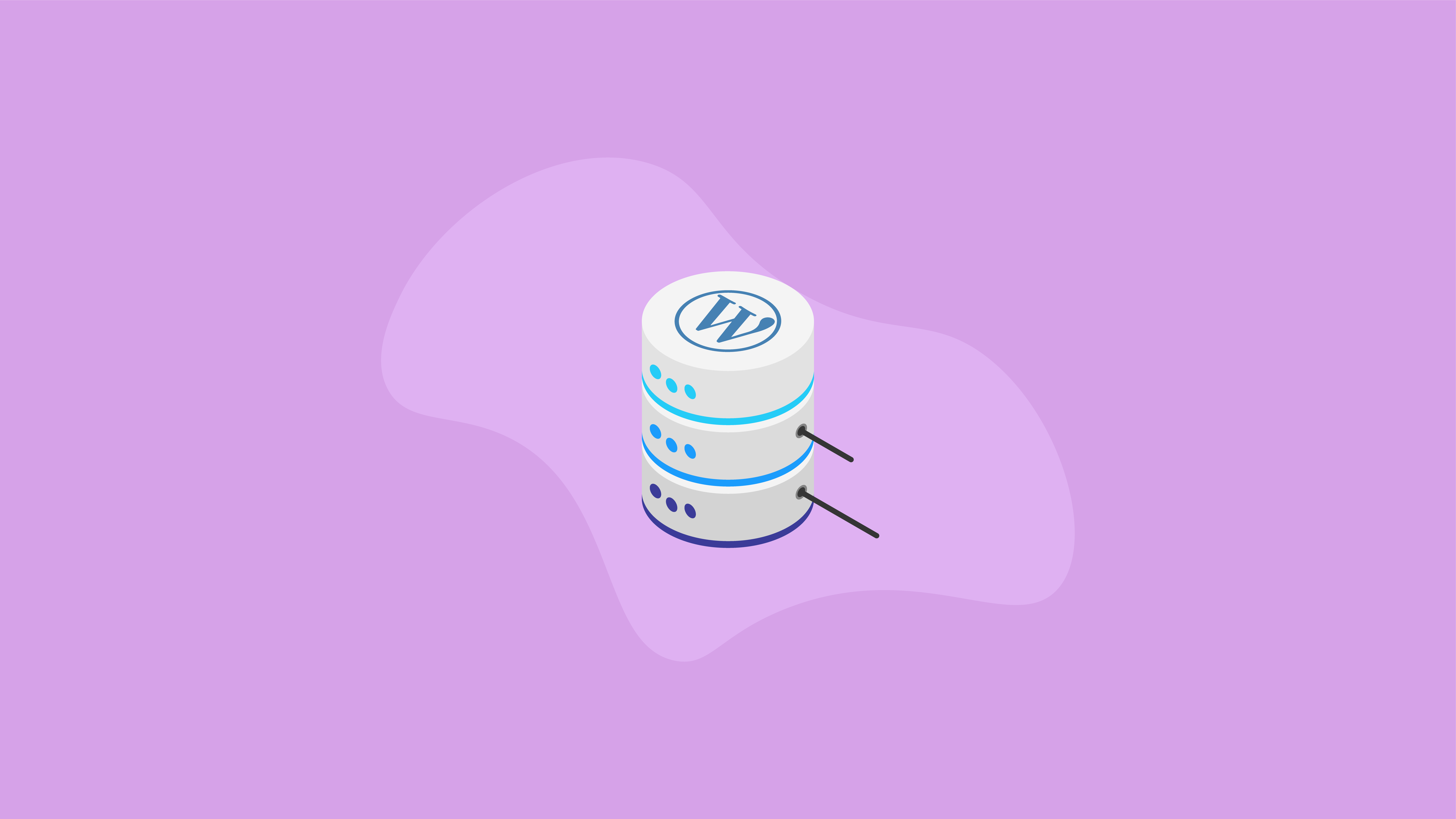Database WordPress Dijelaskan
Diterbitkan: 2020-11-11Basis data WordPress menyediakan fondasi situs web WordPress Anda. Tanpa database, situs WordPress Anda tidak dapat berfungsi. Basis data WordPress memberdayakan situs web Anda untuk memuat dan menjalankan, plus menyimpan dan menyimpan konten blog Anda, seperti posting dan komentar, ditambah perubahan yang Anda (atau bahkan pengunjung Anda) buat.
Pada artikel ini, kita akan melihat apa itu database WordPress dan bagaimana cara kerjanya. Pada akhir posting ini, Anda akan memiliki pemahaman yang lebih menyeluruh tentang data yang mendorong situs web WordPress Anda. Mari selami.
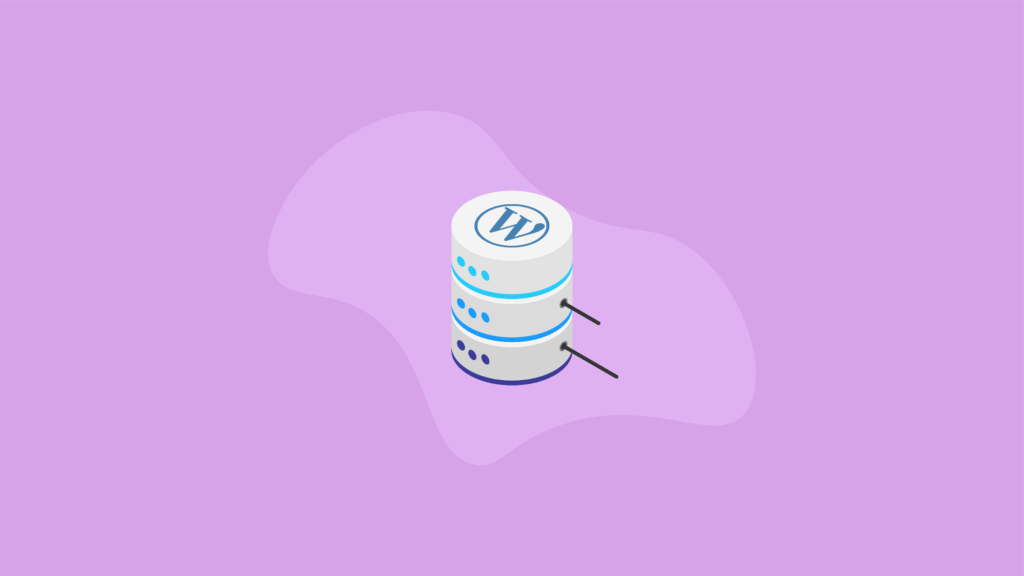
Apakah WordPress Memiliki Basis Data?
Seperti yang mungkin sudah Anda ketahui, ya, WordPress membutuhkan database. WordPress adalah sistem manajemen konten atau platform situs web berbasis basis data, yang ditulis dalam PHP. WordPress menggunakan database untuk menyimpan dan mengambil konten situs web atau blog Anda.
Pada dasarnya, situs web WordPress adalah “wajah ramah di database.”WordPress menggunakan sistem manajemen database MySQL. Jika Anda tidak terbiasa dengan MySQL, ini adalah sistem manajemen basis data relasional sumber terbuka (RDBMS) yang biasa digunakan untuk membuat basis data. MySQL menggunakan Structured Query Language (SQL), bahasa populer untuk database. MySQL bekerja paling baik dengan aplikasi open-source lainnya seperti WordPress, server web Apache, sistem operasi Linux dan PHP.
Sebelum Anda dapat menginstal perangkat lunak WordPress, Anda harus terlebih dahulu memiliki database MySQL. Saat mencari penyedia hosting untuk WordPress, Anda akan melihat bahwa semuanya sudah memiliki MySQL dalam paketnya. Selama instalasi, Anda memberi WordPress informasi tentang database spesifik Anda dan WordPress menyiapkan sisanya.
Sebagian besar pengguna WordPress tidak perlu berinteraksi dengan database WordPress. Ini hanya beroperasi di belakang layar. Tetapi akan sangat membantu untuk memahami apa itu database WordPress dan cara kerjanya jika Anda tertarik dengan pengembangan tema atau plugin atau berkontribusi pada inti WordPress.
Apa Itu Basis Data WordPress?
Basis data WordPress adalah basis data MySQL yang menyimpan data situs web Anda ke dalam tabel, baris, dan kolom. Basis data WordPress bersifat dinamis, yang berarti Anda dapat menambah, mengubah, dan menghapus informasi yang ada di dalamnya (asalkan Anda memiliki akses administratif).
Berikut lebih lanjut tentang deskripsi database WordPress.
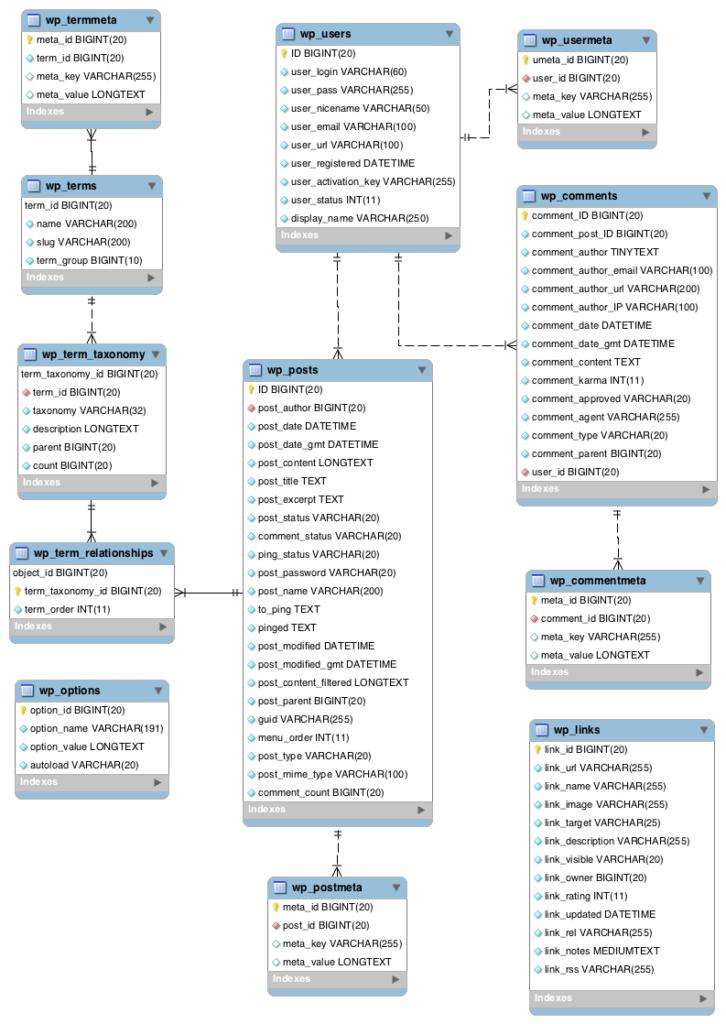
Mengapa WordPress Membutuhkan Database?
Secara umum, setiap situs WordPress terdiri dari banyak tipe data yang berbeda. Semua data ini harus disimpan di suatu tempat. Di situlah database WordPress berperan.
Konsep database tidak unik untuk platform WordPress. Sebuah database bisa sederhana atau kompleks. Itu bisa kecil atau besar. Tetapi kesamaan dari semua database adalah mereka menyimpan informasi dengan cara yang cepat dan mudah diakses.
Beberapa contoh dari berbagai jenis data yang disimpan dalam database WordPress meliputi:
- Halaman, postingan, dan konten tambahan
- Tag, kategori, dan informasi organisasi lainnya
- Komentar pengguna dan data profil
- Data terkait tema dan plugin
- Pengaturan situs lengkap
Sangat mudah untuk melihat bagaimana hampir semua yang terdiri dari situs web Anda disimpan di database WordPress. Ini saja adalah alasan bagus untuk mempelajari lebih lanjut tentang cara kerja database WordPress.
Bagaimana Fungsi Basis Data WordPress?
Saat Anda pertama kali menginstal WordPress untuk membuat situs baru, database dibuat. Paling sering selama instalasi WordPress, database dibuat secara otomatis. Namun, Anda juga dapat membuat database secara manual atau menggunakan database yang sudah ada. Terlepas dari apakah itu dibuat secara otomatis atau jika Anda membuatnya secara manual, database baru Anda akan disimpan di server penyedia hosting Anda (terkadang disebut host database).
Saat pengguna membuka situs web Anda, browser mereka mengirim permintaan ke server situs Anda. Server mengirimkan data yang diperlukan untuk menampilkan situs Anda dengan benar dan memungkinkannya bekerja untuk pengguna Anda seperti yang Anda inginkan.
Basis data apa pun membutuhkan perangkat lunak untuk berfungsi. Dalam kasus database WordPress, sistem manajemen perangkat lunak itu disebut MySQL, sebuah perangkat lunak sumber terbuka.
Karena database WordPress menggunakan platform MySQL, Anda akan sering mendengar database untuk situs Anda disebut “MySQL Database.” Tapi jangan biarkan hal itu mengintimidasi atau membingungkan Anda. Semua itu berarti bahwa MySQL adalah yang memungkinkan database Anda menyimpan info dan memberi Anda akses langsung ke data. Saat Anda perlu menyimpan, menghapus, atau mengubah data, WordPress akan mengirimkan kueri MySQL ke database Anda yang menginstruksikannya untuk melakukan tindakan spesifik yang Anda minta di panel administrasi.
Struktur Basis Data WordPress
Tanpa platform MySQL, Anda tidak akan dapat mengakses database WordPress. Pikirkan MySQL sebagai mesin yang menggerakkan database Anda.
Data apa yang disimpan di database WordPress? Dan bagaimana Anda menemukan dan mengakses database untuk akun WordPress Anda?
Mari kita lihat lebih dekat struktur database WordPress, serta jenis data dan tabel yang disertakan dalam database.
Apa yang Disimpan di Database WordPress?
Di awal artikel, kami berbicara secara singkat tentang bagaimana informasi dalam database WordPress Anda diatur. Agar data dalam jumlah besar dapat diakses dengan mudah dan cepat, data tersebut akan diatur ke dalam tabel database.
Pikirkan tabel database sebagai folder di dalam lemari arsip besar. Setiap folder, atau tabel, diatur ke dalam kategori data tertentu yang berbeda. Misalnya, sistem pengarsipan fisik di rumah Anda mungkin menyertakan satu folder untuk tanda terima dan satu lagi untuk tagihan yang akan datang. Demikian pula, database WordPress memiliki tabel yang berbeda untuk posting, komentar pengguna, data pengguna dan sebagainya.

Tabel Database WordPress Default
Setiap instalasi database WordPress baru akan mencakup 12 tabel. Nama-nama tabel memberi Anda ide yang cukup solid tentang apa yang bertanggung jawab untuk disimpan oleh setiap tabel.
Selain itu, setiap tabel akan berisi berbagai bidang dan kolom yang menyimpan bit data yang lebih spesifik. Misalnya, tabel wp_comments memiliki semua data yang terkait dengan komentar pengguna pada postingan dan halaman Anda.
| Nama Tabel | Keterangan |
|---|---|
| wp_pengguna | Daftar pengguna di situs WordPress Anda. Pengguna dari semua peran pengguna WordPress disimpan di sini (administrator, editor, penulis, kontributor, pelanggan, dll.) Informasi pengguna tambahan yang disimpan dalam tabel ini termasuk nama pengguna, nama depan, nama belakang, nama panggilan, kata sandi, email, tanggal pendaftaran, status dan peran. |
| wp_usermeta | Setiap pengguna memiliki informasi yang disebut meta data . Metadata yang disimpan di sini termasuk ID pengguna unik, kunci meta, nilai meta, dan ID meta. Ini semua adalah pengidentifikasi unik untuk pengguna di situs Anda. |
| wp_term_taxonomy | WordPress menggunakan tiga jenis taksonomi, termasuk kategori, tautan , atau tag . Tabel ini menyimpan asosiasi taksonomi untuk istilah. |
| wp_term_relationships | Tabel ini menyimpan hubungan antara posting, kategori dan tag. Asosiasi tautan ke kategori masing-masing juga disimpan dalam tabel ini. |
| wp_termmeta | Setiap istilah menampilkan informasi yang disebut data meta dan disimpan di wp_termmeta. |
| wp_terms | Kategori untuk posting dan tautan dan tag untuk posting ditemukan di dalam tabel wp_terms. |
| wp_posts | Inti dari data WordPress adalah posting . Tabel ini menyimpan konten kiriman atau halaman apa pun yang telah Anda terbitkan, termasuk revisi simpan otomatis dan pengaturan opsi kiriman. Selain itu, halaman dan item menu navigasi disimpan dalam tabel ini. |
| wp_postmeta | Setiap posting menampilkan informasi yang disebut data meta dan disimpan di file wp_postmeta. Beberapa plugin dapat menambahkan informasi mereka sendiri ke tabel ini. |
| wp_options | Semua pengaturan yang diatur dari halaman Pengaturan dasbor admin WordPress disimpan di sini. Ini mencakup semua opsi tema dan plugin. |
| wp_links | wp_links menyimpan informasi yang terkait dengan tautan yang dimasukkan ke dalam fitur Tautan WordPress. (Fitur ini sekarang tidak digunakan lagi, tetapi dapat diaktifkan kembali dengan plugin Pengelola Tautan.) |
| wp_comments | Semua komentar yang dipublikasikan ke situs Anda disimpan di sini, bersama dengan informasi tambahan tentang penulis komentar (nama, URL, alamat IP, alamat email, dll.) |
| wp_commentmeta | Setiap komentar menampilkan informasi yang disebut data meta dan disimpan di wp_commentmeta, termasuk nomor ID komentar. |
Contoh Tabel Database WordPress: Komentar
Tabel database WordPress apa pun dapat diperluas untuk menampilkan semua data yang disimpan di dalam tabel. Ambil tabel wp_comments, misalnya.
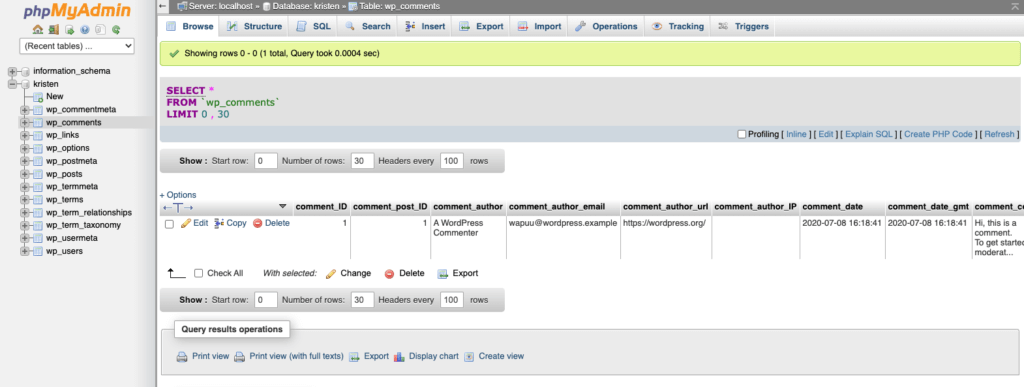
Seperti yang Anda lihat, tabel database WordPress wp_comments dipecah lebih jauh ke dalam kolom berikut:
- komentar_ID
- comment_post_ID
- komentar_penulis
- komentar_penulis_email
- komentar_penulis_url
- komentar_penulis_IP
- komentar_tanggal
- komentar_tanggal_gmt
- komentar_konten
- komentar_karma
- komentar_disetujui
- comment_agent
- komentar_type
- comment_parent
- identitas pengguna
Seperti yang Anda lihat, database Anda menyimpan lebih banyak informasi tentang setiap komentar pengguna di situs Anda daripada yang mungkin Anda pikirkan. Ini menyimpan info tentang detail penulis setiap komentar, ID pengguna unik, tempat komentar dapat ditemukan, dan banyak lagi.
Bagaimana Saya Mengakses Database WordPress Saya?
Basis data WordPress Anda sebagian besar mandiri dan pengguna biasa mungkin tidak perlu mengaksesnya. Misalnya, Anda tidak perlu terus-menerus mengakses database untuk menjalankan situs Anda atau membuat/memodifikasi konten situs. Namun, ada situasi di mana penting untuk mengetahui cara mengakses dan memahami apa yang ada di dalam database Anda.
Beberapa alasan Anda mungkin ingin mengakses database WordPress meliputi:
- Belajar dan pemahaman yang lebih baik tentang bagaimana situs web Anda terstruktur
- Melakukan tugas yang tidak dapat dilakukan di dasbor WordPress
- Memecahkan masalah kesalahan umum di WordPress
Anda juga ingin mengakses database WordPress saat ingin mengatur ulang, memperbaiki, atau mengoptimalkan situs Anda agar berjalan lebih cepat. Dengan mengingat hal-hal ini, mari kita lihat cara mengakses dan mengelola database.
phpMyAdmin
Ingat bagaimana kami menyebutkan bahwa database Anda disimpan di server untuk situs Anda? Karena itu, Anda harus mengakses database WordPress Anda melalui penyedia hosting Anda.
Tergantung pada penyedia hosting yang Anda gunakan, proses mengakses database dapat sedikit berbeda. Tetapi di hampir setiap kasus Anda akan mengaksesnya melalui utilitas yang disebut phpMyAdmin.
Apa itu phpMyAdmin? phpMyAdmin adalah alat perangkat lunak gratis yang memungkinkan Anda mengelola database MySQL situs web Anda.
cPanel adalah salah satu panel kontrol hosting web paling umum yang digunakan oleh host, jadi dasbor hosting web Anda mungkin akan terlihat seperti tangkapan layar ini. Perhatikan juga bahwa jika host Anda menggunakan sistem manajemen non-standar yang unik, proses ini mungkin sedikit berbeda.
Setelah masuk ke dasbor akun hosting web Anda, Anda harus memiliki opsi untuk membuka phpMyAdmin. Temukan ikon phpMyAdmin di bagian Database di panel kontrol cPanel Anda.
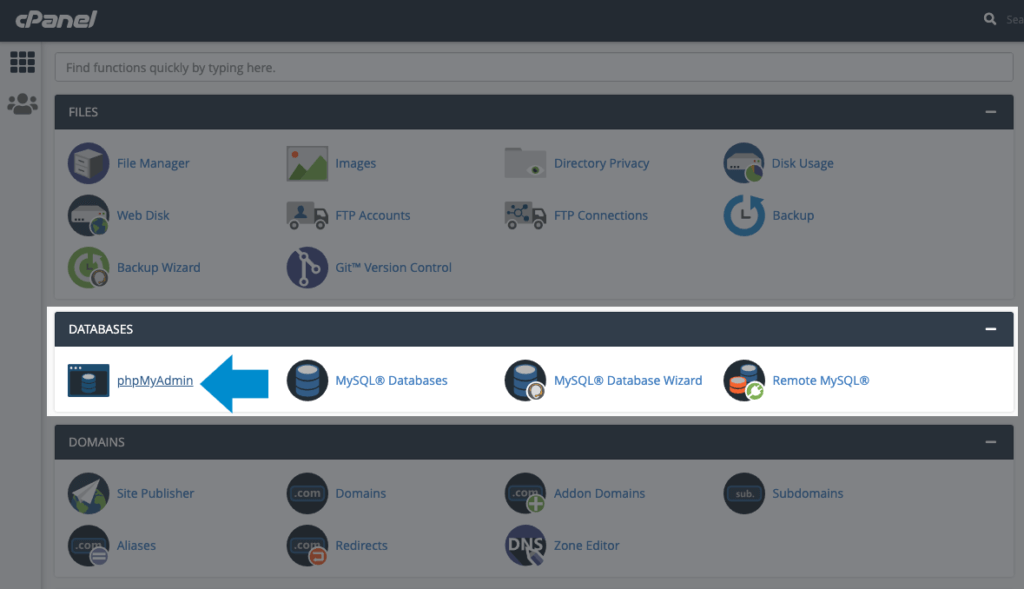
Saat Anda membuka phpMyAdmin, Anda akan melihat layar login. Di sinilah Anda akan memasukkan username dan password database Anda. Informasi ini ditampilkan dalam dasbor bagian Akses basis data. Anda sekarang berada di pengelola phpMyAdmin.
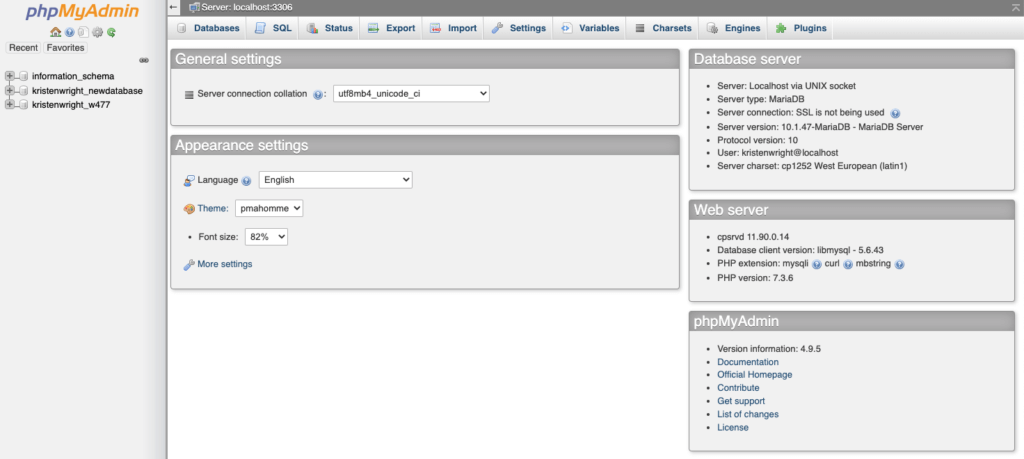
Mengakses Database MySQL WordPress dan Membuat Perubahan
Apa pun host yang Anda gunakan untuk mengaksesnya, phpMyAdmin akan memiliki tampilan konsisten yang sama.
Di bagian atas layar, Anda akan melihat tab "Database" di mana Anda akan menemukan daftar lengkap database. Anda akan melihat beberapa yang terkait dengan phpMyAdmin dan satu yang dinamai sesuai situs Anda.
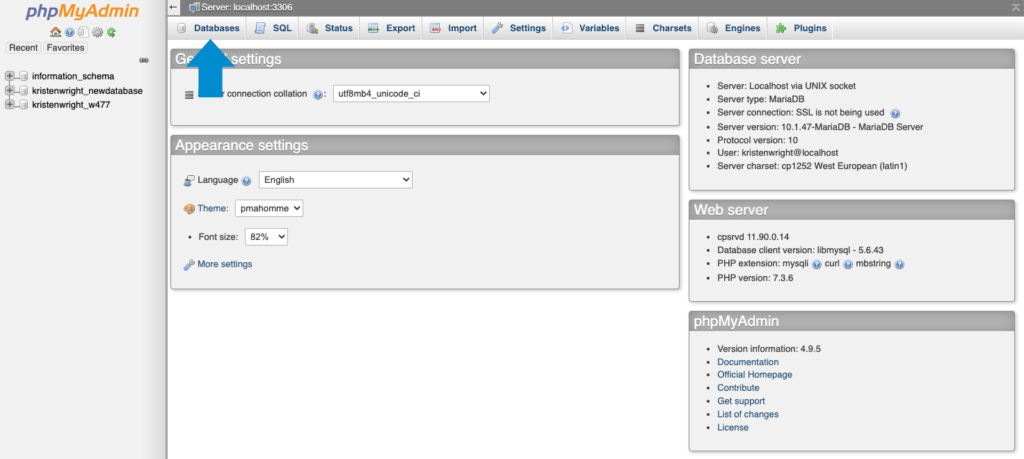
Klik pada salah satu yang dinamai situs web Anda dan Anda akan melihat database lengkap situs web Anda. Seperti yang akan Anda perhatikan, daftar ini menyertakan tabel database yang dirinci sebelumnya dalam artikel ini. Anda dapat mengakses masing-masing secara individual untuk melihat bidang dan kolom di dalamnya.

Dari posisi ini, Anda dapat menggunakan opsi untuk mencari, mengubah, menghapus, atau menambahkan data. Misalnya, Anda ingin mengubah nama pengguna di akun WordPress Anda. Tidak ada cara bagi Anda untuk melakukan ini di dasbor WordPress, tetapi cukup mudah ketika Anda mengakses database WordPress.
Yang perlu Anda lakukan adalah memilih tabel wp_users, klik "Edit" di sebelah nama yang ingin Anda ubah dan cukup tambahkan nama pengguna baru ke bidang "Nilai" yang ada di bawah user_login.
Saat tiba waktunya untuk menyelesaikan perubahan, pilih “Go.” Nama pengguna akun Anda sekarang diperbarui di WordPress.
Sebuah Kata Perhatian
Saat Anda menggali ke dalam database WordPress, Anda akan menemukan bahwa banyak tugas yang terkait dengan database sesederhana itu. Yang perlu Anda lakukan hanyalah menemukan bagian data yang benar dan membuat perubahan sederhana.
Namun, penting untuk berhati-hati saat melakukan perubahan. Itu selalu ide yang baik untuk mengetahui tugas yang tepat yang ingin Anda capai sebelum Anda mulai. Kemudian lakukan beberapa pencarian untuk tutorial atau panduan yang akan menunjukkan kepada Anda di mana menemukan data yang Anda cari (dan apa yang perlu Anda lakukan saat menemukannya).
Anda juga dapat mencari plugin yang membantu Anda mengelola database Anda. Ada beberapa opsi gratis yang tersedia di repositori WordPress.
Jika Anda tidak menganggap diri Anda sebagai pengembang web profesional, Anda mungkin akan sedikit terintimidasi oleh pemikiran untuk berinteraksi dengan database Anda. Namun perlu diingat bahwa itu adalah tugas yang pasti layak dipelajari.
Ketika Anda mempelajari tentang database Anda, Anda akan dapat membuat lebih banyak perubahan pada situs Anda daripada yang Anda kira mungkin. Dan sebagian besar host situs WordPress membuatnya cukup mudah untuk mengakses dan mengelola database. Anda akan mahir dalam hal ini lebih cepat dari yang Anda kira.
Bagaimana Cara Membuat Basis Data WordPress?
Cara termudah untuk membuat database WordPress adalah dengan menggunakan fungsionalitas instalasi WordPress yang disediakan oleh host web Anda.
Saat Anda menginstal aplikasi baru WordPress, database MySQL dibuat secara otomatis tanpa interaksi yang diperlukan dari Anda. Namun, ada kalanya Anda mungkin ingin membuat database WordPress baru secara manual.
Ada beberapa cara berbeda untuk membuat database WordPress sendiri.
- Wizard Database MySQL di panel kontrol hosting web Anda. Cara tercepat dan termudah untuk membuat database WordPress adalah dengan MySQL Database Wizard yang terletak di panel kontrol host web Anda (atau cPanel).
- Melalui phpMyAdmin. Antarmuka pengguna hampir tidak mudah digunakan, tetapi pembuatan basis data dapat terjadi di phpMyAdmin, jika pengguna Anda memiliki hak istimewa.
- Melalui baris perintah di MySQL (lebih lanjut tentang itu nanti).
Berikut adalah beberapa tips penting untuk diketahui sebelum Anda membuat database WordPress baru.
- Saat memberi nama database Anda, hindari menggunakan nama yang dapat diprediksi seperti “mydatabase” atau “blogdata.” Jika ada serangan jahat dan pengguna mencoba masuk ke database Anda, akan lebih sulit bagi mereka jika nama Anda tidak begitu jelas.
- Ingatlah bahwa Anda juga harus menghindari penggunaan nama pengguna yang terlalu mudah ditebak, seperti “blogger” atau “admin.”
- Gunakan kata sandi yang kuat dari alat pembuat kata sandi atau buat kata sandi yang memiliki minimal delapan karakter, termasuk huruf, angka, dan karakter khusus. Hindari menggunakan nama atau kata kamus sebagai kata sandi pengguna basis data. Contoh bagus tentang tampilan kata sandi yang kuat adalah:
Setelah database WordPress baru dibuat dan Anda telah membuat nama pengguna dan kata sandi untuk mengaksesnya, Anda harus mengatur hak pengguna.
Membuat database WordPress baru dari MySQL Database Wizard
Masuk ke akun hosting baru Anda untuk mengakses cPanel . Catatan: host Anda mungkin menggunakan layanan backend hosting yang berbeda selain cPanel, tetapi prosesnya akan serupa.
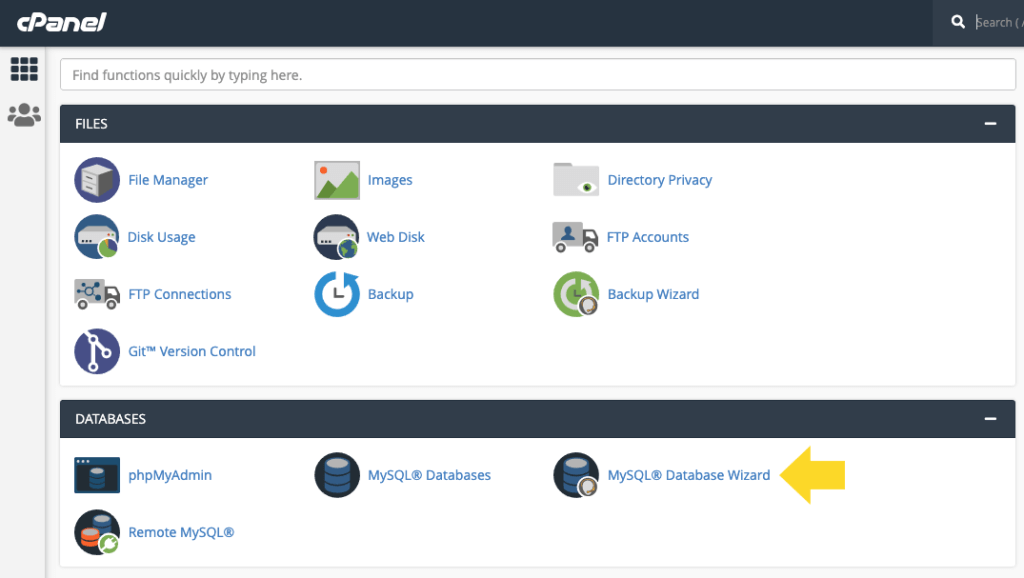
Dari cPanel, cari ikon MySQL Database Wizard dalam daftar dan klik di atasnya. MySQL Database Wizard akan memandu Anda melalui langkah-langkah selanjutnya. Pertama, tambahkan nama database baru . Klik "Langkah Selanjutnya."
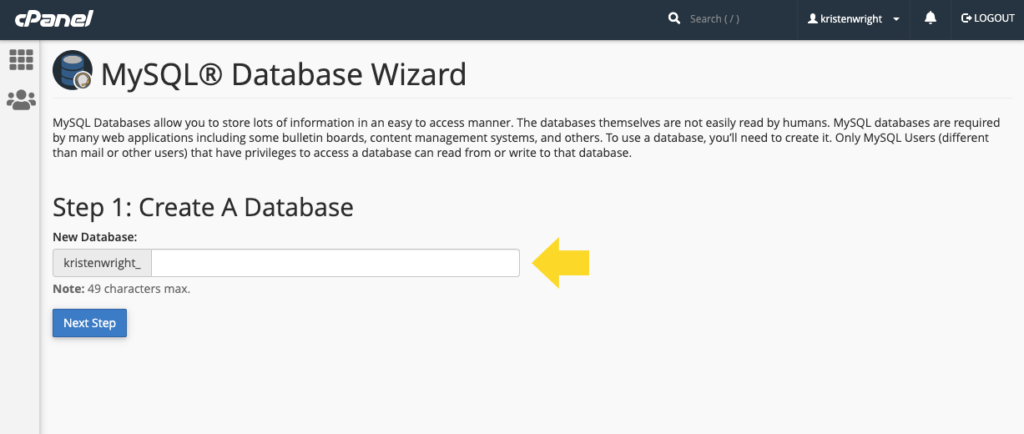
Selanjutnya, tambahkan pengguna database . Gunakan pembuat kata sandi untuk membuat kata sandi yang kuat. Jangan lupa untuk menyalin nama pengguna dan kata sandi yang Anda buat di sini ke lokasi yang aman menggunakan layanan seperti LastPass. Klik "Buat Pengguna."
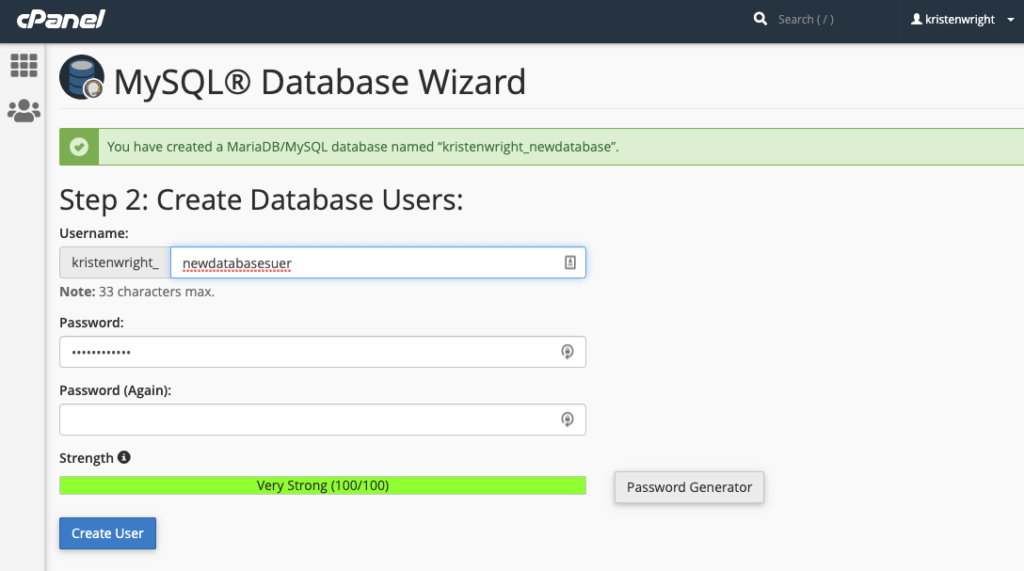
Layar berikutnya akan menambahkan pengguna baru ke database. Klik kotak centang "Semua Hak Istimewa" dan kemudian klik "Langkah Berikutnya."
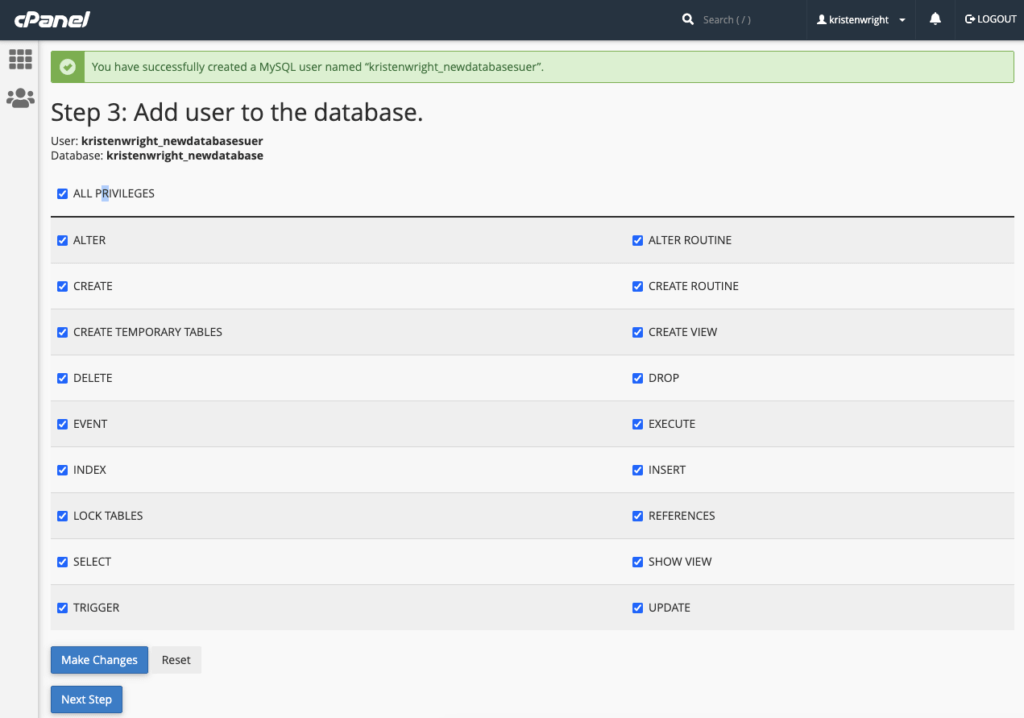
Layar terakhir mengkonfirmasi pembuatan database baru dan pengguna baru.
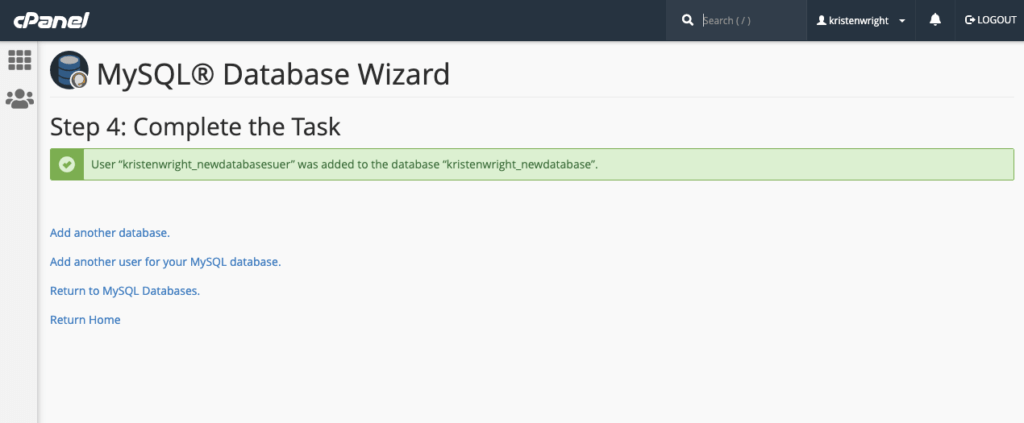
Menggunakan phpMyAdmin Untuk Membuat Database MySQL WordPress
Masuk ke antarmuka phpMyAdmin seperti yang dijelaskan di bagian "Login phpMyAdmin" di atas. Setelah Anda masuk, temukan dan klik pada tab Database.
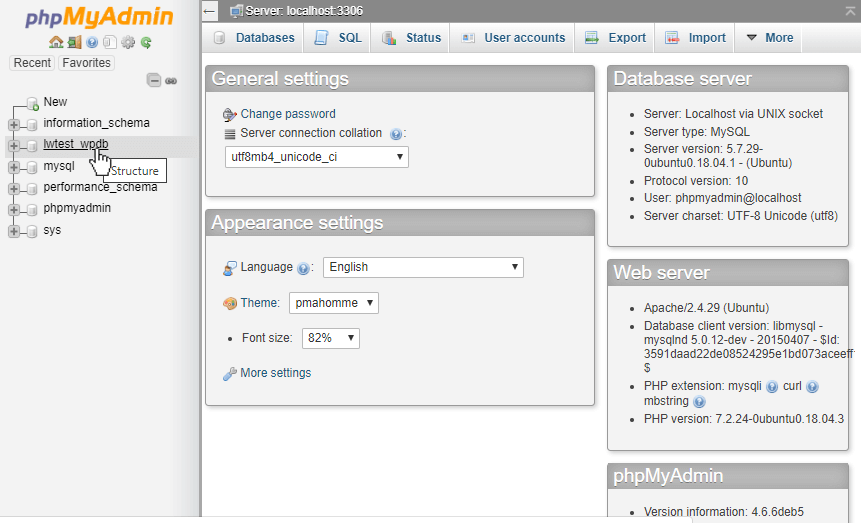
Anda akan ingin menentukan nama untuk database Anda di file “Create New Database Input”. Klik pada tombol yang bertuliskan "Buat."

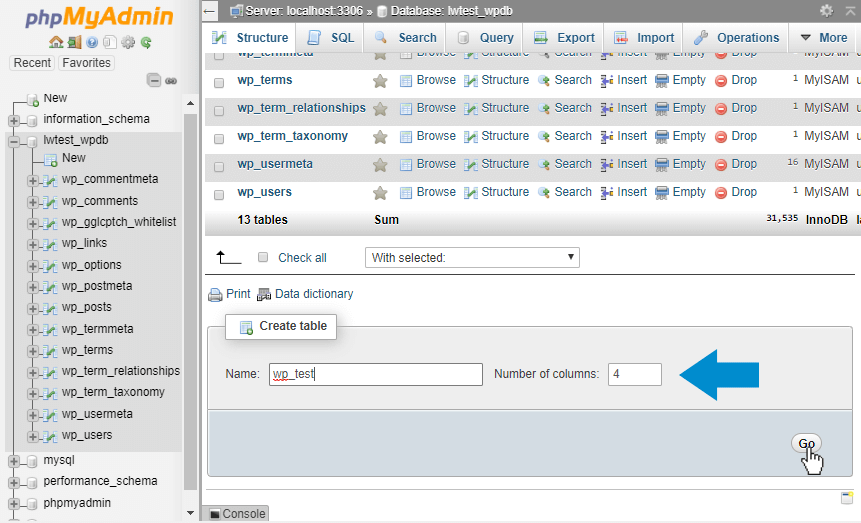
Sekarang setelah database dibuat, saatnya menyiapkan pengguna baru untuk mengaksesnya. Untuk melakukan ini, Anda akan ingin menavigasi ke tab yang mengatakan "Hak istimewa" dan klik "Tambah Pengguna Baru." Pada halaman “Tambah Pengguna Baru”, masukkan nama pengguna, host, dan kata sandi baru. Anda dapat mengabaikan bidang lainnya.
Jika Anda menginstal WordPress di server yang sama dengan host MySQL, (ini adalah skenario paling umum) setel host ke Localhost. Artinya, pengguna akan selalu terhubung dari komputer host yang sama. Setiap permintaan yang menggunakan kredensial dari server jarak jauh akan segera ditolak.
Setelah Anda membuat pengguna baru, dari tab "Hak Istimewa" klik "Edit Hak Istimewa" untuk pengguna baru. Gulir ke bawah ke bagian hak istimewa yang khusus untuk database dan tetapkan hak pengguna hanya untuk database WordPress yang baru dibuat. Anda akan dapat memilih database dari menu drop-down.
Setelah Anda memilih database baru, Anda akan diarahkan ke halaman di mana Anda akan menentukan hak pengguna tertentu untuk itu. Saat Anda menginstal WordPress, aman untuk menetapkan semua hak istimewa kepada pengguna kecuali administratif, kecuali jika Anda merasa nyaman dengan pengguna baru yang juga memiliki hak administratif.
Menggunakan Baris Perintah Untuk Membuat Database MySQL WordPress
Jika Anda ingin membuat database tanpa menggunakan phpMyAdmin, Anda dapat menggunakan baris perintah.
Pada baris perintah, masuk ke MySQL sebagai pengguna root.
>mysql -u root -p Masukkan kata kunci: ********
Setelah kata sandi Anda ditentukan, Anda akan terhubung langsung ke database MySQL. Anda sekarang harus berada di prompt MySQL yang terlihat sangat mirip dengan ini:
mysql>
Untuk membuat database MySQL baru, jalankan perintah berikut, di mana database_name adalah nama database yang ingin Anda buat:
BUAT DATABASE database_name;
Setelah Anda membuat database, Anda akan ingin membuat pengguna baru. Untuk database Anda yang bernama database_name, misalkan nama pengguna baru adalah junglechild dan Anda ingin mengatur kata sandinya ke rX3V79#e^!) secara khusus.
Dalam hal ini, perintah lengkap untuk mengetik adalah:
BERIKAN SEMUA HAK ISTIMEWA DI T8967RRT.* KEPADA "junglechild"@"localhost" DIIDENTIFIKASI OLEH "rX3V79#e^!)"
Setelah Anda membuat pengguna baru dan hak istimewa ditetapkan, Anda harus menjalankan perintah FLUSH PRIVILEGES untuk menghapus semua hak istimewa lama dan mulai menggunakan hak istimewa yang baru ditetapkan.
Izin yang Direkomendasikan untuk Database WordPress
Untuk operasi WordPress standar, pengguna database hanya membutuhkan hak istimewa SELECT, INSERT, dan UPDATE. Sangat disarankan untuk menggunakan hak istimewa minimum absolut saat Anda menjalankan database WordPress.
Hak istimewa tambahan seperti CREATE, ALTER, dan DROP terkadang diperlukan selama peningkatan besar. Mereka juga dapat dibutuhkan ketika plugin diinstal yang perlu mengubah struktur database Anda agar berfungsi di situs web Anda.
Dalam kasus seperti ini, pengembang plugin akan memberi tahu Anda bahwa perubahan tersebut diperlukan untuk hak pengguna database Anda.
Pertanyaan MySQL
Banyak query MySQL yang berhubungan dengan database akan berjalan secara otomatis. Namun, Anda juga memiliki kemampuan untuk mengakses database secara langsung dan menjalankan perintah dan kueri secara manual. Manajer basis data membantu Anda menyederhanakan prosesnya.
Mari kita lihat contoh query MySQL yang relatif mudah:
HAPUS DARI wp_comments WHERE wp_comments.comment_approved = 'spam'
Query ini akan menginformasikan database untuk melihat semua data yang berhubungan dengan komentar yang dibuat oleh pengguna. Ini akan menemukan dan menghapus semua komentar yang telah Anda tandai sebagai spam.
Dengan melakukan kueri secara manual, Anda dapat menyelesaikan tugas tertentu dengan lebih baik yang tidak dapat Anda lakukan dari dasbor. Anda dapat melakukan hal-hal seperti mengubah nama pengguna di akun Anda, yang tidak diizinkan oleh dasbor.
Bagaimana Saya Menyetel Ulang Basis Data WordPress Saya?
Mungkin ada saatnya Anda ingin mengatur ulang basis data ke pengaturan awal. Misalnya, jika Anda bekerja di situs pengujian atau server lokal, Anda mungkin ingin memulihkan database kembali seperti sebelum Anda membuat perubahan.
Menyetel ulang basis data WordPress Anda dapat dilakukan hanya dengan beberapa klik.
Jika Anda tidak ingin membuat salinan cadangan seluruh situs, Anda dapat membuat cadangan hanya database WordPress. Lebih lanjut tentang ini lebih lanjut di bawah ini.
Untuk mengatur ulang database ke pengaturan default, Anda harus terlebih dahulu menginstal dan mengaktifkan plugin yang disebut WP Database Reset.
Setelah plugin diaktifkan, buka halaman Tools > Database. Dari lokasi ini, Anda dapat mengklik untuk memilih tabel yang ingin Anda atur ulang. Jika Anda ingin mengatur ulang semua tabel dalam database, klik "Select All Tables."
Jika Anda memilih semua tabel, Anda akan diberikan opsi untuk mengaktifkan kembali plugin aktif dan tema saat ini. Plugin ini juga mempertahankan akun pengguna WordPress aktif Anda.
Setelah ini, reset perlu dikonfirmasi dengan memasukkan kode keamanan di kotak teks yang diperlukan dan mengklik tautan "Reset Tabel". Ketika popup peringatan muncul di layar Anda, klik OK untuk melanjutkan.
Plugin kemudian melanjutkan untuk menghapus semua data di tabel database Anda. Ketika proses selesai, Anda akan melihat pesan “berhasil” di halaman pengaturan plugin.
Setelah beberapa saat, Anda akan secara otomatis keluar dari area admin Anda di WordPress. Pada titik ini, Anda dapat masuk kembali menggunakan akun yang sama. Basis data Anda telah disetel ulang dan tampilan situs web Anda sekarang akan mencerminkan hal ini saat Anda menyegarkannya.
Bagaimana Saya Memperbaiki Basis Data WordPress Saya?
Jika Anda ingin memperbaiki database Anda daripada mengatur ulang sepenuhnya, hal pertama yang harus dilakukan adalah membuka area panel kontrol host WordPress Anda dan masuk ke akun Anda.
Setelah Anda masuk, Anda akan melihat semua opsi yang disediakan oleh host Anda di dalam panel kontrol. Temukan ikon phpMyAdmin seperti yang Anda lakukan sebelumnya di artikel dan klik di atasnya.
Untuk sebagian besar panel kontrol host, Anda akan dapat menemukan phpMyAdmin di bawah header yang bertuliskan “Databases”.
Setelah Anda berada di dalam antarmuka phpMyAdmin, Anda harus memilih "Database WordPress yang Benar."
Setelah melakukan ini, Anda akan melihat bahwa semua folder internal Anda akan muncul di bilah sisi. Semua nama folder akan dimulai dengan wp_.
Jika Anda memiliki lebih dari satu situs WordPress di server, Anda akan melihat semuanya saat Anda memilih "Database WordPress yang Benar". Periksa kembali apakah database yang benar telah dipilih sebelum melanjutkan lebih jauh dengan perbaikan.
Setelah basis data yang benar telah dibuka, pastikan bahwa setiap bagian basis data diperbaiki (kecuali, tentu saja, pesan kesalahan yang Anda terima memberi tahu Anda bahwa hanya satu bagian tertentu dari basis data yang rusak).
Untuk memperbaiki semua bagian dari database WordPress, pergilah ke bawah dan pilih "Check All" di dalam direktori utama. Ini menyoroti semua subdirektori dalam database.
Setelah Anda melihat bahwa semua subdirektori dipilih, buka daftar yang ada di sebelah bidang "Periksa Semua".
Pilih opsi yang bertuliskan “Repair Table.”
Setelah proses berjalan, periksa untuk melihat apakah itu berhasil di layar hasil perbaikan. Di sana, ia akan memberi tahu Anda jika perbaikan berhasil.
Bagaimana Saya Mengoptimalkan Basis Data WordPress Saya?
Dengan waktu dan penggunaan, database WordPress dapat menjadi rusak atau membutuhkan perawatan yang baik secara keseluruhan. Di sinilah langkah optimasi database.
Anda harus mengoptimalkan database WordPress Anda secara teratur agar tetap bersih dan berfungsi dengan baik. Tanpa optimasi reguler, Anda akan melihat bahwa kecepatan situs WordPress Anda akan melambat seiring waktu. Pengoptimalan basis data WordPress adalah proses yang relatif sederhana dengan beberapa cara berbeda untuk menyelesaikannya.
Optimasi Database WordPress yang Mudah dengan iThemes Sync
iThemes Sync adalah alat yang hebat untuk membantu Anda mengelola beberapa situs WordPress. Di dalam dasbor iThemes Sync, Anda dapat melakukan beberapa pengoptimalan basis data sekaligus, untuk semua situs WordPress Anda.
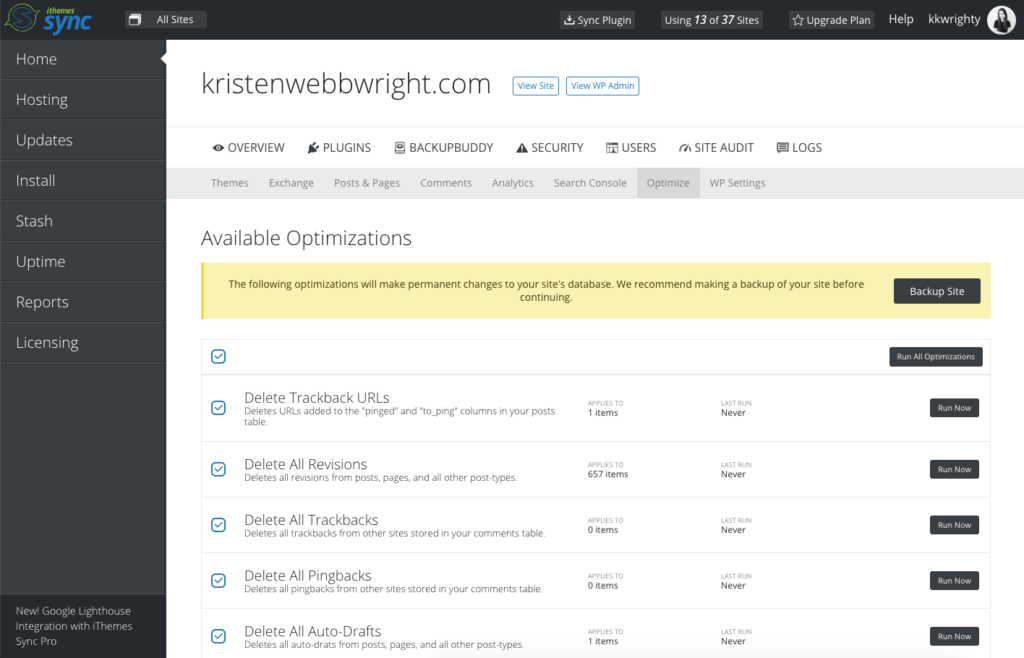
Berikut adalah beberapa optimasi database WordPress yang dilakukan oleh iThemes Sync. Anda dapat memilih semua ini untuk dijalankan dan iThemes Sync akan bekerja menghapus kembung yang tidak perlu dari situs web Anda.
- Hapus URL Pelacakan – Menghapus URL yang ditambahkan ke kolom “ping” dan “to_ping” di tabel posting Anda.
- Hapus Semua Revisi – Menghapus semua revisi dari posting, halaman, dan semua jenis posting lainnya.
- Hapus Semua Trackback – Menghapus semua trackback dari situs lain yang tersimpan di tabel komentar Anda.
- Hapus Semua Pingback – Menghapus semua pingback dari situs lain yang tersimpan di tabel komentar Anda.
- Delete All Auto-Drafts – Menghapus semua auto-drats dari posting, halaman, dan semua jenis posting lainnya.
- Hapus Semua Item Sampah – Menghapus semua posting, halaman, menu, dan semua jenis posting lainnya yang telah dibuang tetapi belum dihapus.
- Hapus Komentar yang Tidak Disetujui – Menghapus semua komentar yang menunggu untuk disetujui.
- Hapus Komentar Sampah – Menghapus semua komentar sampah yang belum dihapus.
- Hapus Komentar Spam – Menghapus semua komentar yang telah ditandai sebagai spam.
- Delete Orphaned Commentmeta – Menghapus semua commentmeta yang merujuk pada komentar yang dihapus.
- Hapus Metadata Akismet – Menghapus semua metadata yang dilampirkan ke komentar oleh plugin Akismet.
- Hapus Opsi Transien Basi – Menghapus semua opsi sementara yang kedaluwarsa lebih dari seminggu yang lalu.
Optimalkan Basis Data melalui phpMyAdmin
Cara pertama untuk melakukannya adalah dengan masuk kembali ke phpMyAdmin dan mengklik “Database.” Di sini, Anda akan melihat daftar database yang ingin Anda optimalkan. Sekali lagi, Anda akan melihat semua tabel yang terkait dengan database situs web Anda.
Dari sana, yang perlu Anda lakukan hanyalah menggulir halaman ke bawah dan klik "Periksa Semua." Kemudian navigasikan ke menu tarik-turun "Dengan Dipilih" dan pilih "Optimalkan Tabel."
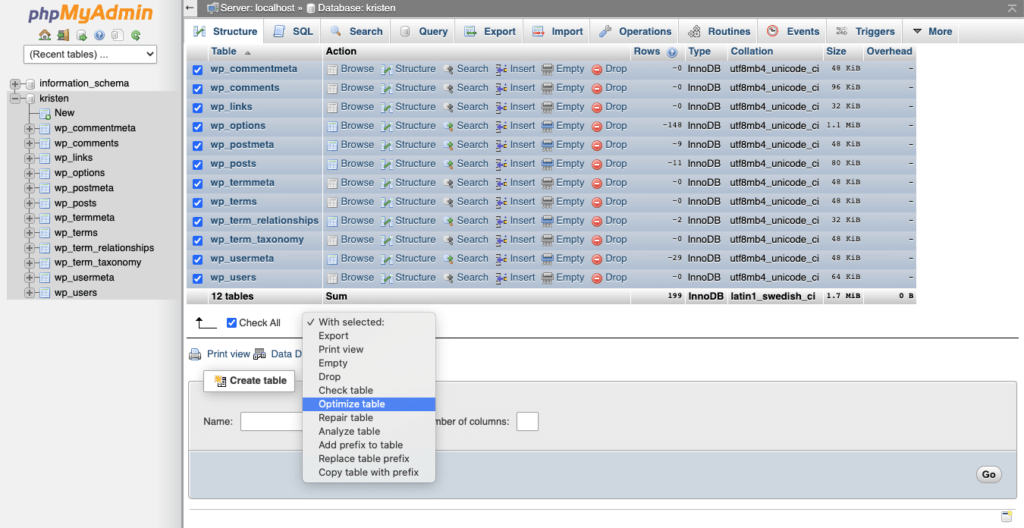
Sistem sekarang mengoptimalkan semua tabel yang Anda pilih.
Plugin WordPress untuk Optimasi Database
Jika Anda lebih suka mengoptimalkan database WordPress Anda dengan sebuah plugin, ada beberapa plugin berbeda yang dapat Anda gunakan. Ini mungkin pilihan yang lebih nyaman bagi Anda jika Anda tidak senang mengaduk-aduk database secara manual.
Yang pertama disebut WP-Optimize dan dapat ditemukan di repositori plugin WordPress.
Plugin ini mudah dipasang dan dioperasikan untuk hampir semua orang yang mengelola database WordPress. Anda juga dapat menggunakannya untuk menjadwalkan pengoptimalan otomatis kapan saja, siang atau malam.
Bagaimana Saya Mencadangkan Basis Data WordPress Saya?
Kami sangat menyarankan (dan kami sangat bermaksud) agar Anda selalu mencadangkan basis data WordPress Anda pada interval standar reguler (sekali per bulan adalah ide yang bagus) dengan plugin cadangan WordPress yang andal seperti BackupBuddy. (Berikut adalah beberapa tips tentang jadwal pencadangan WordPress.)
Kami secara khusus menyarankan Anda untuk membuat cadangan basis data Anda sebelum melakukan peningkatan situs atau bahkan pengoptimalan. Dengan cara ini, jika terjadi kesalahan, Anda dapat memulihkan database (dan situs web Anda) tanpa panik.
Cara Mudah: Backup Database dengan BackupBuddy
Sejauh ini cara termudah untuk membuat cadangan database WordPress Anda adalah dengan menggunakan plugin cadangan WordPress, BackupBuddy. BackupBuddy memungkinkan Anda untuk dengan mudah mencadangkan, memulihkan, dan memigrasikan situs WordPress Anda ke server atau nama domain baru.
Setelah Anda mengunduh dan menginstal plugin BackupBuddy, ini akan membawa Anda selangkah demi selangkah melalui proses mencadangkan situs dan basis data Anda dengan cara yang mudah dipahami oleh pemula.
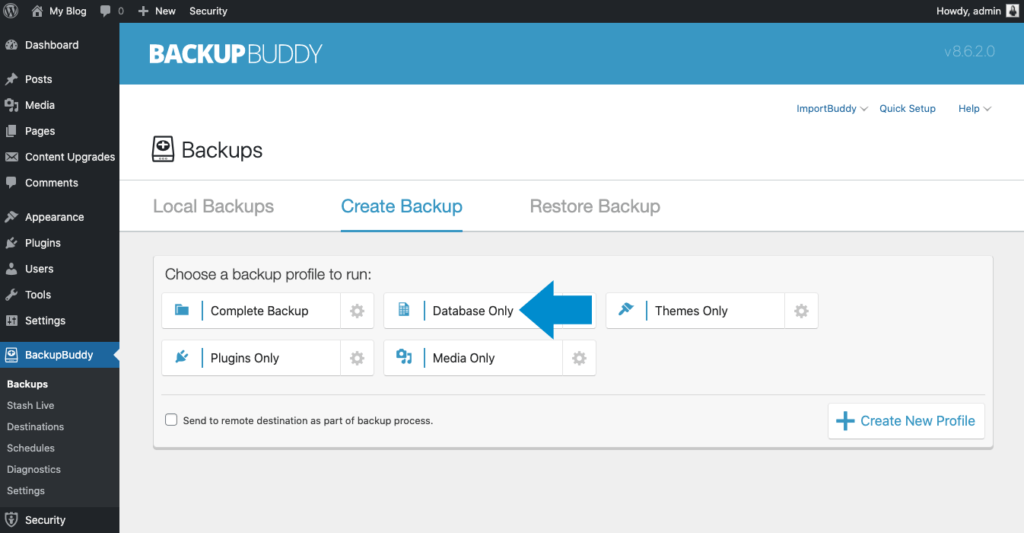
BackupBuddy adalah plugin yang kuat yang sangat cocok untuk membuat cadangan database Anda secara teratur. Bahkan, ia melakukan 5 jenis backup WordPress.
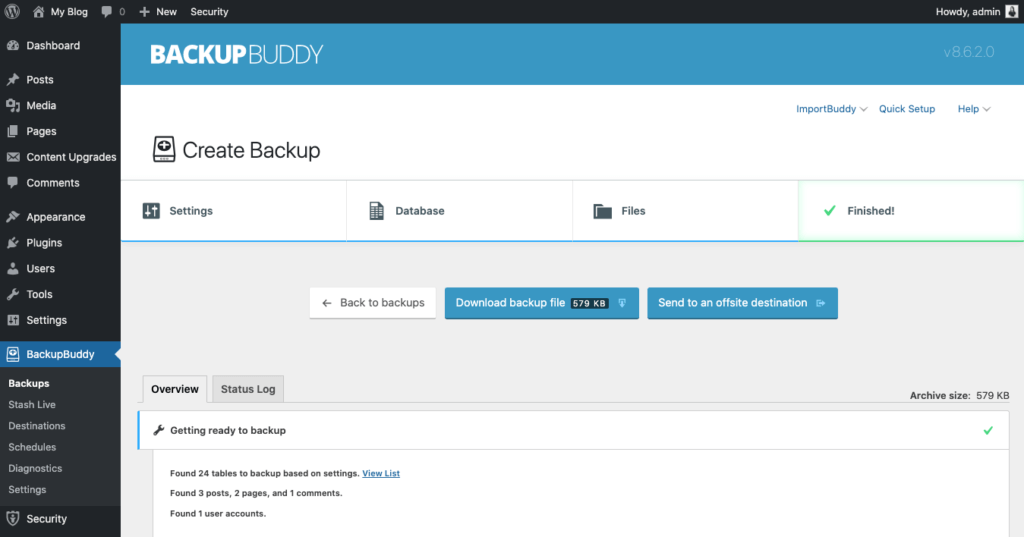
Cara Manual: Backup Database Melalui phpMyAdmin
Tetapi jika Anda lebih suka menangani pekerjaan secara manual, Anda dapat melakukannya juga. Hal pertama yang harus dilakukan adalah login ke phpMyAdmin di server Anda. Dari jendela di sisi kiri layar Anda, pilih database WordPress yang ingin Anda backup.
Jendela di sisi kanan akan menampilkan semua tabel yang ada di dalam database WordPress. Anda akan ingin mengklik tab "Ekspor" di set tab teratas.
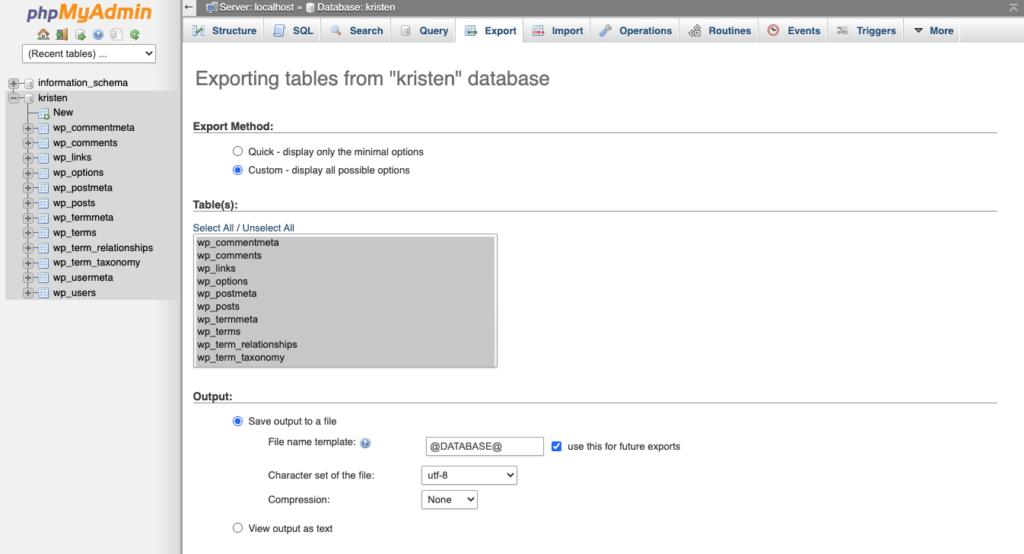
Pilih opsi Cepat dan kemudian klik "Pergi." Anda kemudian akan mendapatkan prompt yang meminta Anda untuk mengunduh file.
Simpan file ini ke komputer Anda. Jika basis datanya besar, pengunduhan mungkin memakan waktu beberapa saat.
Anda juga dapat memilih opsi Cadangan khusus jika Anda ingin mengubah perilaku default. Pada langkah di atas, pilih opsi "Kustom" alih-alih opsi "Cepat". Dari sana, Anda akan melihat opsi terperinci yang ditampilkan.
Bagian Tabel adalah tempat Anda dapat memilih dari semua tabel yang berbeda dalam database. Jika program lain menggunakan database, pilih hanya tabel yang sesuai dengan instalasi WordPress Anda. Mereka akan menjadi yang dimulai dengan "wp_" atau "table_prefix" yang sudah Anda tentukan dalam file "wp-config.php" Anda.
Jika Anda hanya menginstal WordPress, biarkan apa adanya atau klik "Pilih Semua" jika pilihan diubah. Di bagian Output, pilih "gzip" atau "zip" dari kotak Compression. Ini akan memungkinkan Anda untuk mengompres data saat Anda mengunduhnya.
Di bagian Format, pastikan untuk memilih SQL. Ini akan mengekspor urutan perintah SQL daripada format data lain seperti CSV, yang tidak akan berfungsi untuk proses pencadangan ini. Saat Anda melihat bagian khusus Format, lanjutkan dan biarkan semuanya persis seperti apa adanya.
Di bagian Pembuatan objek, pilih yang berikut ini:
- Jatuhkan Meja
- Melihat
- Prosedur
- Fungsi
- Peristiwa
- Pemicu
Sebelum pembuatan database target, itu akan memanggil pernyataan DROP yang menghapus tabel lama yang ada jika ada. Setelah ini, Anda harus memastikan untuk meninggalkan bagian Opsi pembuatan data persis seperti yang sudah ada.
Kepala ke bagian bawah jendela dan klik "Pergi." Anda akan diminta untuk mengunduh file. Simpan file ini di komputer Anda. Ingatlah bahwa proses ini tidak mencadangkan semua file dan folder Anda (seperti gambar). Namun, semua hal seperti posting blog dan komentar pengguna telah dicadangkan dengan proses pencadangan basis data manual ini.
Bagaimana Saya Memulihkan Basis Data WordPress Saya?
Mudah-mudahan, Anda tidak perlu memulihkan database WordPress Anda, tetapi jika Anda melakukannya, ada beberapa cara untuk melakukannya.
Menggunakan BackupBuddy untuk Memulihkan Basis Data WordPress Anda
Mudah-mudahan, Anda sudah mengunduh dan menginstal plugin BackupBuddy untuk membuat cadangan database WordPress Anda. Jika Anda telah melakukannya, memulihkan database Anda dapat dilakukan di dalam plugin.
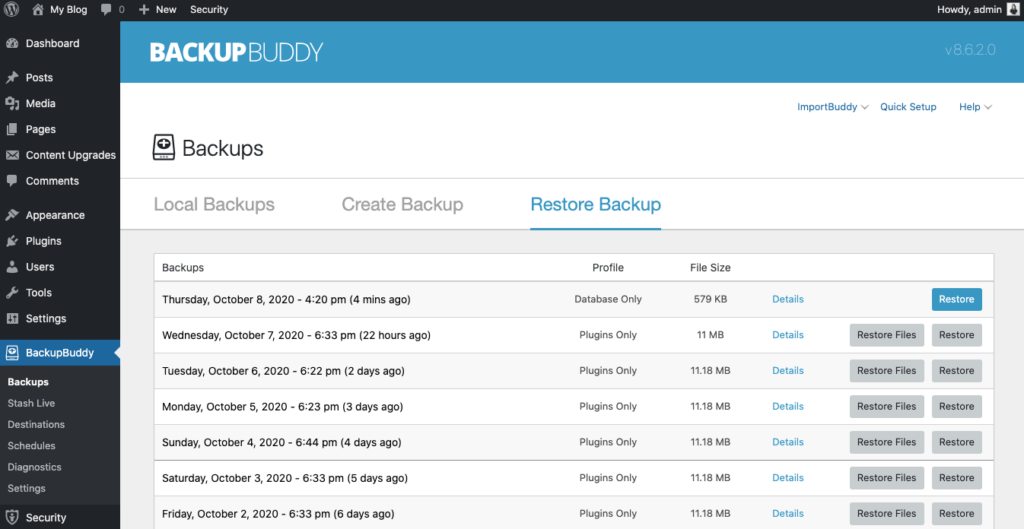
Arahkan ke halaman Backup dalam plugin dan kemudian Restore tab Backup. Gunakan tombol di sebelah kanan cadangan Database untuk memulihkan database Anda.
Anda kemudian dapat menonton BackupBuddy memulihkan database ke versi yang terdapat dalam cadangan.
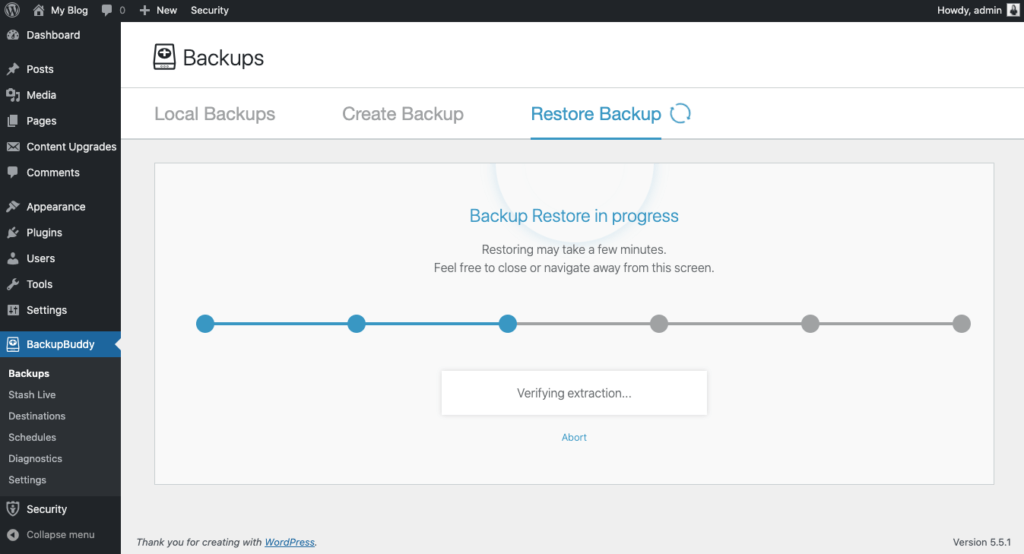
Memulihkan melalui phpMyAdmin
If you'd like to take the more difficult route, you can again use phpMyAdmin (are you seeing a trend here between phpMyAdmin and your WordPress database?) to accomplish the task.
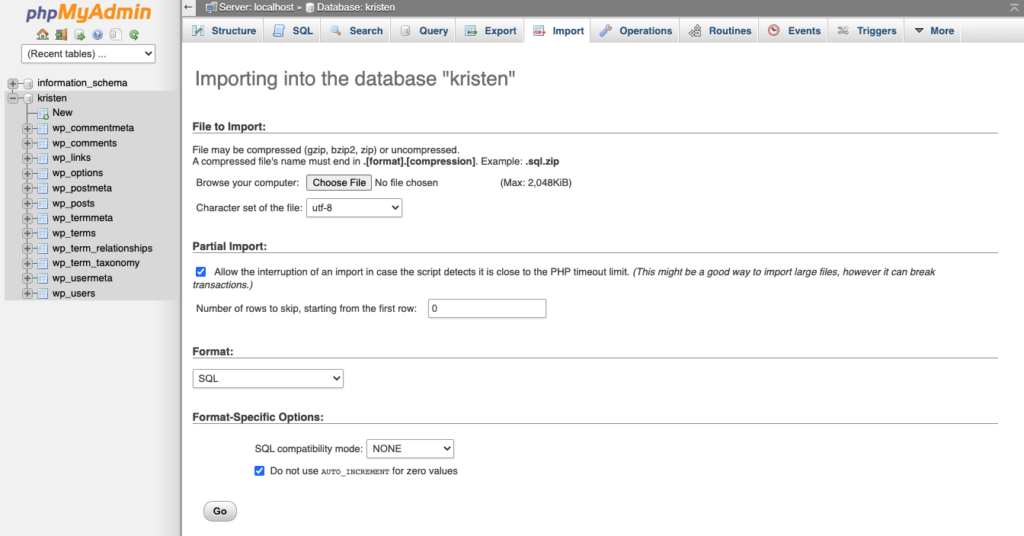
Here are the steps to take:
- Login to the phpMyAdmin platform.
- Click on “Databases” and select the database you'll be importing data into.
- You'll see either a screen telling you that no tables exist or a list of tables that are already inside the database. This will depend on how you have things set up.
- Click on the “Import” tab near the top of your screen.
- On this screen, click on “Browse” to find the database backup file that you stored on your computer.
- Double check that SQL is selected in the drop-down menu titled “Format.”
- Click “Go.”
Now feel free to grab a coffee or a hot tea because this will take a while. When the process is complete you'll see a screen proclaiming success.
What Is the WordPress Database? You Now Know a Lot More Than Most
Although you may not have been aware, your WordPress site is much more complicated than it appears. There's a ton happening behind the scenes that makes WordPress function the way it does. This is true for all WordPress sites, whether they're large corporate sites or tiny personal blogs.
Hopefully, you now know a lot more about the WordPress database, including how to create one, access it, repair it, back it up or optimize it like a professional.
Knowing this detailed information about the WordPress database puts you in a position of knowing a lot more than most WordPress users. And while it may take a while to get comfortable working with the WordPress database, you'll now be much more confident than you were before.
Dapatkan BackupBuddy, Plugin Cadangan WordPress 3-in-1
Dapatkan BackupBuddy hari ini, plugin cadangan WordPress 3-in-1 asli. Cadangkan, pulihkan, dan pindahkan situs WordPress dengan mudah ke host atau server baru ... dalam satu plugin!
Dapatkan BackupBuddy sekarang
Kristen telah menulis tutorial untuk membantu pengguna WordPress sejak 2011. Anda biasanya dapat menemukannya mengerjakan artikel baru untuk blog iThemes atau mengembangkan sumber daya untuk #WPprosper. Di luar pekerjaan, Kristen menikmati jurnal (dia menulis dua buku!), hiking dan berkemah, memasak, dan petualangan sehari-hari bersama keluarganya, berharap untuk menjalani kehidupan yang lebih kekinian.